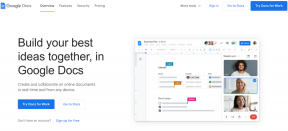Cara Mengatasi CD atau DVD Drive Hilang Dari Masalah Komputer Saya
Bermacam Macam / / February 10, 2022
Terkadang drive CD atau DVD Anda tidak muncul di bagian Komputer Saya. Anda tidak dapat menggunakan drive CD/DVD meskipun sebenarnya ada di komputer Anda. Juga, kadang-kadang mungkin muncul tetapi tidak dapat memutar file dalam CD/DVD.
Masalah seperti itu di Windows tidak biasa. Ini bisa muncul karena banyak alasan. Beberapa alasan umum adalah:
- Entri registri rusak.
- Masalah driver CD/DVD.
- Instalasi dan un-instalasi program perekaman DVD.
- Un-instalasi Microsoft Digital Image.
Artikel ini menguraikan semua langkah yang perlu Anda lakukan untuk mengatasi masalah drive yang hilang di Windows Vista, Windows 7 dan Windows XP.
Bagaimana mengatasi masalah drive cd / dvd yang hilang?
Anda dapat mengatasi masalah ini dengan menggunakan pemecah masalah bawaan di Windows 7 atau dengan mengubah pengaturan registri komputer Anda di Windows Vista dan XP. Perhatikan bahwa jika Anda mengubah atau menghapus file registri yang salah maka itu dapat menyebabkan masalah serius dengan PC Anda. Oleh karena itu sangat disarankan untuk buat cadangan registri Anda sebelum memulai proses.
Jika solusi ini tidak berhasil maka Anda harus menghapus penginstalan driver perangkat CD/DVD Anda dan menginstalnya kembali. Kami akan membicarakannya juga.
Windows 7
Jika Anda tidak menemukan drive CD atau DVD di komputer Windows 7 Anda, maka Anda dapat mengambil bantuan "Pemecah masalah Memutar dan Membakar CD, DVD, dan Disk Blu-ray” untuk menyelesaikan masalah.
1. Klik tombol Mulai
2. Di kotak pencarian, ketik Penyelesaian masalah. Buka hasilnya.
3. Di kiri klik "Lihat Semua".
4. Klik "Memutar dan Membakar CD, DVD, dan Disk Blu-ray".
Jika metode ini tidak berhasil, mungkin masalahnya ada di dalam perangkat keras komputer Anda. Anda dapat menggunakan “Pemecah masalah Perangkat Keras dan Perangkat”. Ini memeriksa semua masalah perangkat keras dan mengonfirmasi bahwa drive CD / DVD Anda diinstal dengan benar atau tidak.
1. Sekali lagi klik tombol "Mulai".
2. Di kotak pencarian, ketik Penyelesaian masalah. Buka hasilnya.
3. Di bawah pengaturan "Perangkat Keras dan Suara", klik "Konfigurasi perangkat". Jika diminta konfirmasi, klik "Ya".
4. Sekarang reboot komputer Anda dan periksa drive dengan mengklik tombol Start dan kemudian "Computer". Jika drive terdaftar maka masalah Anda terpecahkan.
Windows Vista
1. Tekan tombol "Mulai".
2. Di kotak pencarian masukkan "regedit". Klik pada hasil "regedit.exe".
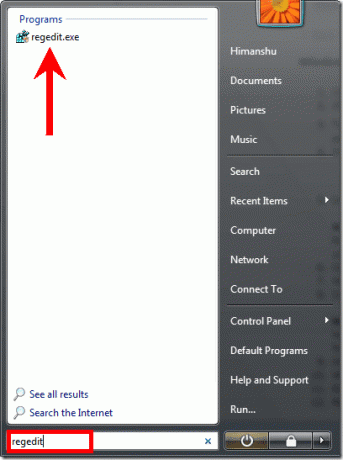
3. Jika diminta konfirmasi, klik "Izinkan"”. Ini akan membuka Registry Editor.
4. Di editor registri Anda harus menemukan kunci registri dengan memperluas direktori di panel kiri. Pergi ke
HKEY_LOCAL_MACHINE\SYSTEM\CurrentControlSet\Control\Class\{4D36E965-E325-11CE-BFC1-08002BE10318}
5. Klik folder bernama “{4D36E965-E325-11CE-BFC1-08002BE10318}”.
6 Di panel kanan, klik kanan pada “Filter atas” dan pilih hapus dari menu konteks. Jika diminta untuk mengonfirmasi penghapusan, klik "Ya".
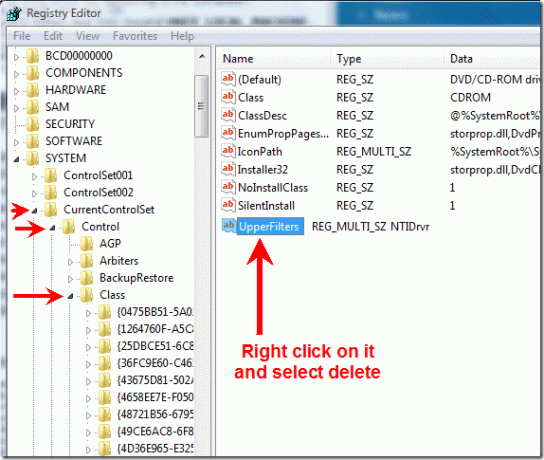
Catatan Jika Anda melihat entri registri "UpperFilters.bak" maka jangan dihapus.
7. Jika Anda tidak menemukan entri UpperFilters maka seharusnya ada Filter Bawah pintu masuk. Klik kanan padanya dan hapus. Jika diminta untuk mengonfirmasi penghapusan, klik "Ya".
8. Keluar dari editor Registri dan reboot komputer Anda. Ini akan menyelesaikan masalah dan ikon drive CD Anda sekarang akan muncul.
Windows XP
1. Klik Mulai. Klik Jalankan.
2. Di kotak Jalankan, ketik regedit dan klik OK.
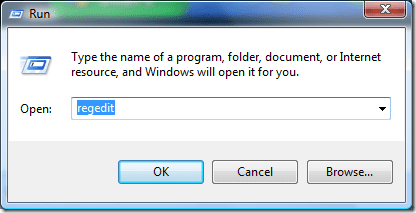
3. Di editor registri, buka
HKEY_LOCAL_MACHINE\SYSTEM\CurrentControlSet\Control\Class\{4D36E965-E325-11CE-BFC1-08002BE10318}
4. Klik pada {4D36E965-E325-11CE-BFC1-08002BE10318} .
5. Di panel kanan, klik kanan pada UpperFilters dan pilih hapus dari menu konteks. Jika diminta untuk mengonfirmasi penghapusan, klik "Ya".
6. Jika Anda tidak menemukan entri registri UpperFilters maka harus ada entri registri LowerFilters. Klik kanan padanya dan pilih hapus dari menu. Jika diminta untuk mengonfirmasi penghapusan, klik "Ya".
7. Keluar dari editor Registri dan reboot komputer Anda.
Jika langkah-langkah di atas tidak berhasil dan drive masih tidak muncul
Anda harus menghapus dan menginstal ulang driver perangkat untuk drive tersebut. Di sini saya menjelaskan proses untuk Windows Vista dan Windows XP. Proses untuk Windows 7 hampir sama dengan Windows Vista.
Windows Vista dan Windows 7
1. Klik tombol Mulai
2. Jenis Pengaturan perangkat di kotak pencarian. Klik pada hasilnya.

3. Pada manajer perangkat, perluas "DVD/CD-ROM drive". Klik kanan perangkat CD dan DVD, lalu klik "Copot".
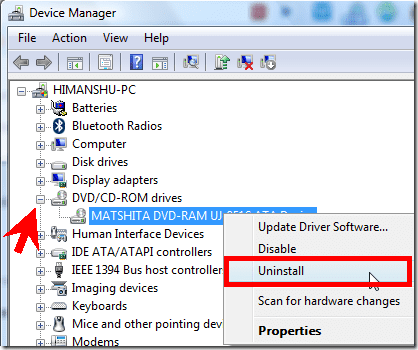
4. Nyalakan ulang PC Anda.
5. Driver akan diinstal secara otomatis setelah PC Anda restart.
Windows XP
1. Buka Mulai > Panel Kontrol.
2. Klik Sistem dan Pemeliharaan > Sistem.
3. Buka tab Hardware, klik "Device Manager".
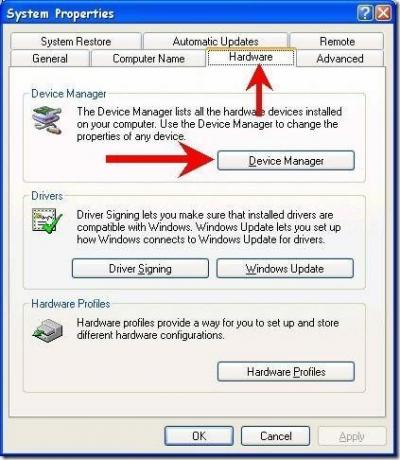
4. Buka drive DVD/CD-ROM, klik kanan perangkat CD dan DVD, lalu pilih Copot pemasangan.

5. Nyalakan ulang PC Anda. Semua driver akan diinstal ulang secara otomatis setelah restart.
Dengan menerapkan langkah-langkah yang disebutkan di atas, Anda dapat memecahkan masalah drive Anda yang hilang. Jika Anda masih tidak dapat menyelesaikan masalah, Anda dapat meminta bantuan Situs Web Layanan Dukungan Pelanggan Microsoft.
Beri tahu kami jika Anda pernah mengalami masalah ini, dan apakah Anda mencoba langkah-langkah ini untuk menyelesaikan masalah.
Terakhir diperbarui pada 05 Februari 2022
Artikel di atas mungkin berisi tautan afiliasi yang membantu mendukung Guiding Tech. Namun, itu tidak mempengaruhi integritas editorial kami. Konten tetap tidak bias dan otentik.